Bạn có thể lưu trữ hàng chục, hàng trăm, thậm chí là hàng nghìn hàng dữ liệu. Tuy nhiên, khi cuộn thanh cuộn thì tiêu đề ằm ở đầu file excel sẽ bị lướt qua và bạn có thể nhập sai thông tin. Vì thế, việc biết cách cố định tiêu đề trong excel là điều cần thiết để có thể làm việc hiệu quả với excel.
Cố định tiêu đề trong excel mang lại lợi ích gì?
Cố định tiêu đề trong excel là thao tác quen thuộc khi làm việc với bảng tính. Hành động này đặc biệt quan trọng khi người dùng làm việc với dữ liệu cả trăm, cả nghìn dòng để tránh gây nhầm lẫn, phiền phức khi di chuyển qua lại giữa các hàng.
- Dễ dàng theo dõi dữ liệu: Khi cuộn xuống trong bảng tính lớn, tiêu đề cố định giúp bạn luôn có thể nhìn thấy các tên cột hay thông tin quan trọng mà không cần phải cuộn lên đầu trang. Điều này giúp giữ cho bạn có cái nhìn tổng quan về dữ liệu và dễ dàng xác định cột tương ứng với thông tin bạn đang xem.
- Dễ dàng thực hiện phép tính: Khi thực hiện các công thức hoặc tính toán trong bảng tính, việc cố định tiêu đề sẽ giúp bạn xác định chính xác vị trí của các ô dữ liệu. Bạn có thể sử dụng các tham chiếu tương đối hoặc tuyệt đối trong các công thức của mình mà không cần phải điều chỉnh lại khi cuộn trang.
- Tăng tính thẩm mỹ: Cố định tiêu đề trong Excel cũng giúp tạo ra một giao diện bảng tính chuyên nghiệp hơn. Khi bạn làm việc với một bảng dữ liệu lớn, tiêu đề cố định giúp tạo ra một cấu trúc rõ ràng và dễ nhìn, làm cho bảng tính của bạn trở nên gọn gàng và dễ đọc hơn.
- Thuận tiện cho in ấn: Khi in bảng tính, việc cố định tiêu đề sẽ giúp bạn tiết kiệm không gian giấy in. Bạn có thể chỉ in các dòng dữ liệu mà không cần in lại tiêu đề, giúp tiết kiệm giấy và mực in.
- Tăng hiệu suất làm việc: Cố định tiêu đề trong Excel giúp bạn tiết kiệm thời gian và nỗ lực trong việc tra cứu thông tin. Bạn không cần phải di chuyển lên đầu trang để xem lại tiêu đề, mà có thể tiếp tục làm việc trên dữ liệu mà bạn đang xem.
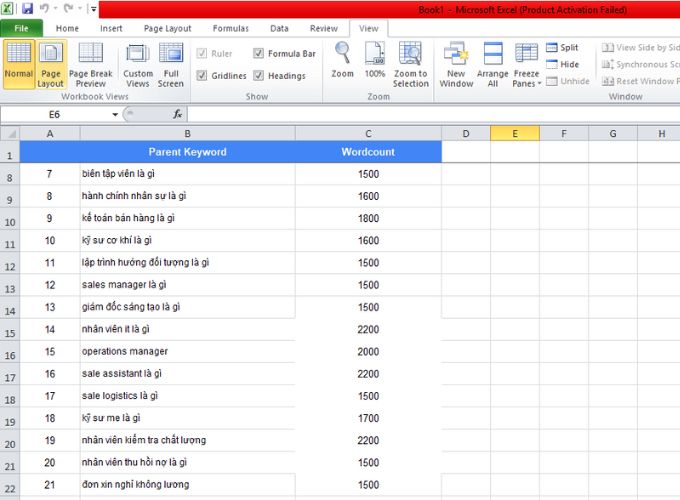
Cố định tiêu đề trong excel mang lại nhiều lợi ích trong làm việc
Cách cố định tiêu đề trong excel
Nếu tiêu đề được cố định thì khi cuộn thanh cuộn tiêu đề vẫn được giữ nguyên giúp bạn đồng nhất dữ liệu và không bị nhập nhầm dữ liệu hay thông tin. Vì thế, việc biết cách cố định tiêu đề trong excel là điều cần thiết, đặc biết là dân văn phòng, công sở – những người thường xuyên làm việc với excel.
Sử dụng chức năng Freeze Panes
- Bước 1: Mở bảng tính excel cần cố định tiêu đề.
- Bước 2: Truy cập vào “View”, sau đó lựa chọn “Freeze Panes”
- Bước 3: Nếu tiêu đề theo dạng hàng bạn chọn “Freeze Top Rows”. Còn nếu tiêu đề theo dạng cột thì bạn chọn “Freeze First Column”.
- Bước 4: Hoàn tất việc cố định tiêu đề trong Excel bằng cách sử dụng chức năng Freeze Panes.
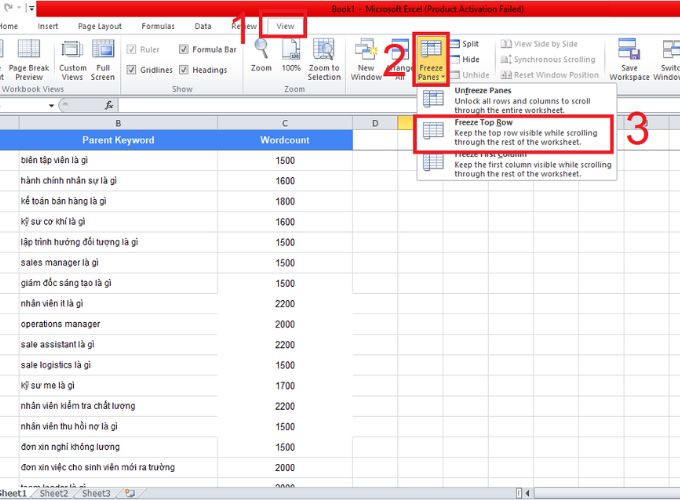
Cố định tiêu đề bằng tính năng Freeze Panes
Sử dụng chức năng Split
Ngoài việc sử dụng tính năng Freeze Panes để cố định tiêu đề, bạn có thể sử dụng chức năng Split để chia bảng tính thành 2 phần để dễ dàng hơn trong việc quan sát và di chuyển dữ liệu.
THẢ GA HỌC E-LEARNING MIỄN PHÍ
Các bước thực hiện như sau:
- Bước 1: Mở bảng tính excel và chọn dòng ngay bên dưới dòng chứa tiêu đề muốn cố định.
- Bước 2: Vào “View” => Chọn “Split”
- Bước 3: Chức năng Split giúp bạn có thể cố định hàng và cột cùng một lúc chỉ sau một thao tác chọn.
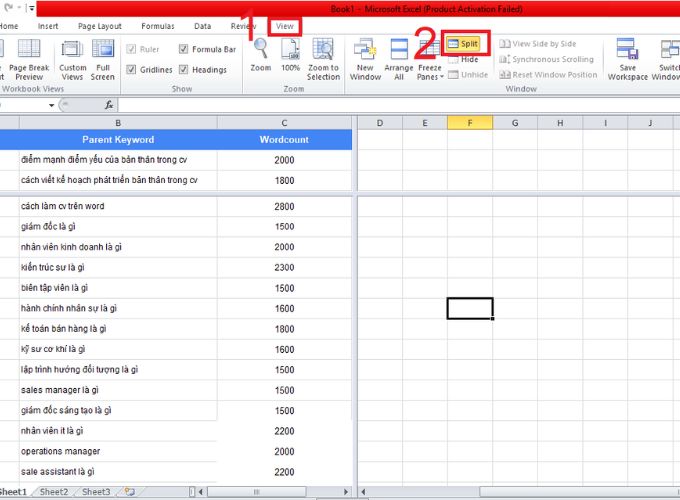
Cố định tiêu đề bằng tính năng Split
Chuyển vùng thành bảng
Ngoài 2 cách cố định tiêu đề trong excel bằng tính năng có sẵn, bạn có thể lựa chọn giải pháp chuyển vùng thành bảng. Các bước thực hiện như sau:
- Bước 1: Mở bảng tính excel và chọn tất cả các vùng cần chuyển
- Bước 2: Vào “Insert” => chọn “Table”
- Bước 3: Chọn vùng muốn tạo bảng.
- Bước 4: Nhấn chuột chọn “My table has headers”.
- Bước 5: Nhấn OK để hoàn thành. Lúc này, tiêu đề bảng sẽ mặc định được cố định.

Cố định tiêu đề bằng cách chuyển vùng bảng
Cách bỏ cố định tiêu đề trong excel
Trong trường hợp không cần thiết, bạn có thể bỏ cố định tiêu đề trong excel. Các bước thực hiện như sau:
- Bước 1: Chọn mở bảng tính có chứa tiêu đề đã được cố định.
- Bước 2: Vào “View” => Chọn “Freeze Panes” => Chọn “Unfreeze Panes” để hoàn tất.
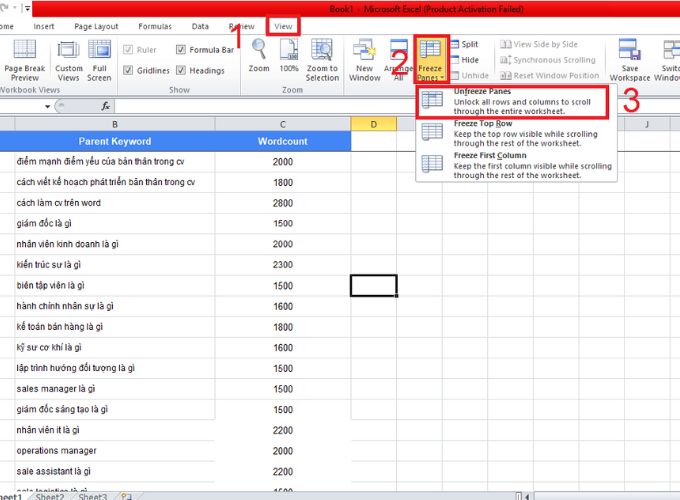
Cách bỏ cố định tiêu đề trong excel
Vậy là bạn đã có thêm một mẹo bổ ích khi làm việc với excel. Với cách cố định tiêu đề trong excel mà HR Insider vừa chia sẻ trên đây, hy vọng sẽ giúp bạn có thêm kỹ năng sử dụng chức năng và hàm trong Microsoft Excel để hỗ trợ tốt cho công việc nhé!
Nắm bắt thông tin tuyển dụng mới nhất và tham gia ứng tuyển tại VietnamWorks! Top các nhà tuyển dụng cùng việc làm tiềm năng đa dạng: LEGO tuyển dụng, Xanh SM tuyển dụng, Tuyển dụng Thế Giới Di Động, Tuyển dụng 24h, DOJI tuyển dụng, Central tuyển dụng, Sungroup tuyển dụng và AEON MALL Tân Phú tuyển dụng.
— HR Insider —
VietnamWorks – Website tuyển dụng trực tuyến số 1 Việt Nam
Bài viết dành riêng cho thành viên của HR Insider.



















